在Excel中,添加下拉选项可以极大地提升数据输入的规范性和效率。用户可以通过“数据验证”功能轻松设置。选中需要添加下拉选项的单元格或区域,然后在“数据”选项卡下找到“数据验证”选项。在“允许”下拉菜单中选择“序列”,随后在“来源”框中输入下拉列表中的选项,各选项间用英文逗号分隔。确认设置后,所选单元格即会出现下拉箭头,用户可通过点击选择预设的选项,从而实现数据输入的规范化。
在Excel中,添加下拉选项是一种非常实用的功能,它可以帮助我们快速、准确地输入预设的数据,减少输入错误,提高工作效率,无论是制作报表、管理数据还是进行数据分析,下拉选项都能发挥重要作用,如何在Excel中添加下拉选项呢?下面,我将详细介绍几种常用的方法。
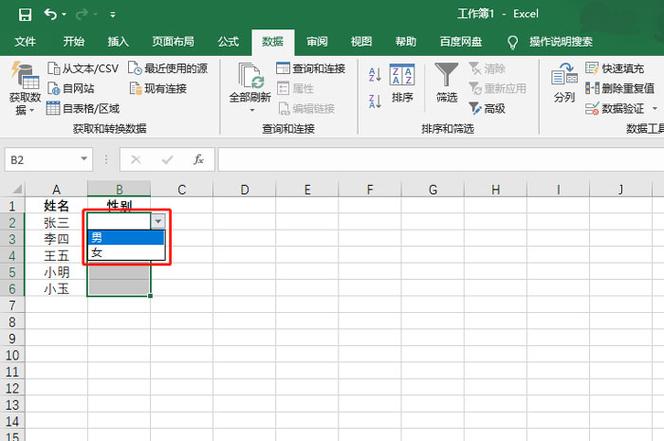
方法一:使用数据验证功能
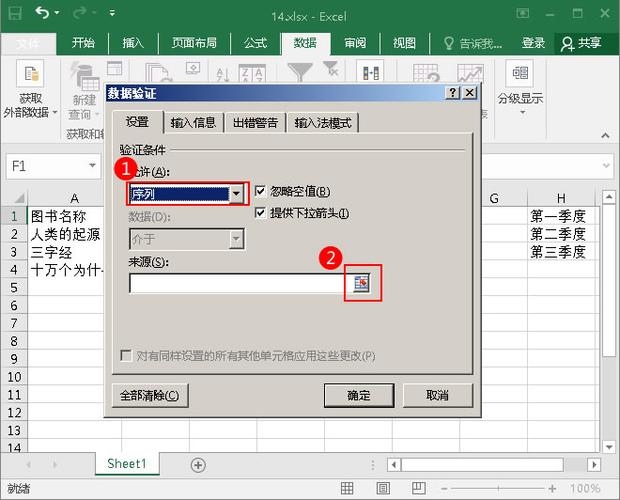
1、选中单元格:打开你的Excel表格,选中你想要添加下拉选项的单元格或单元格区域。
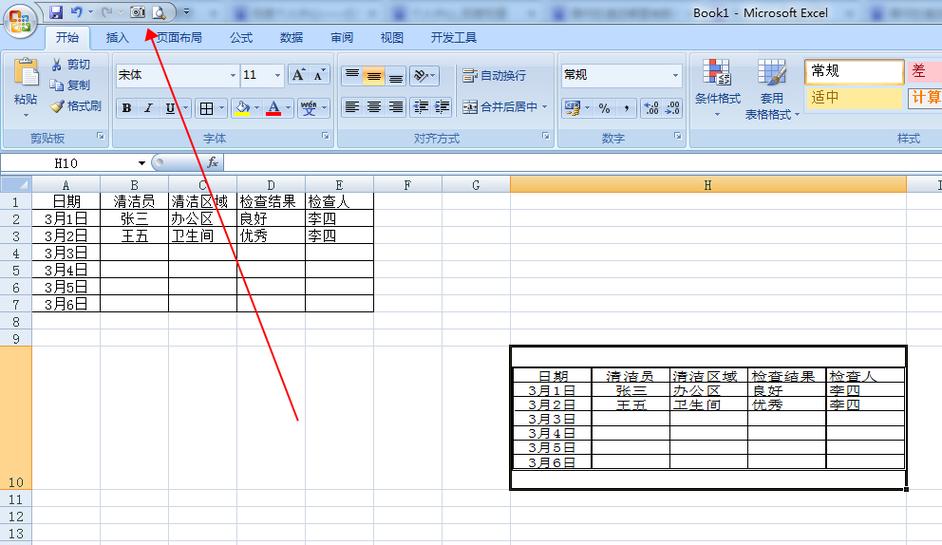
2、打开数据验证:在Excel的菜单栏中,点击“数据”选项卡,然后找到“数据验证”按钮(在某些版本的Excel中可能显示为“数据工具”下的“数据验证”)。
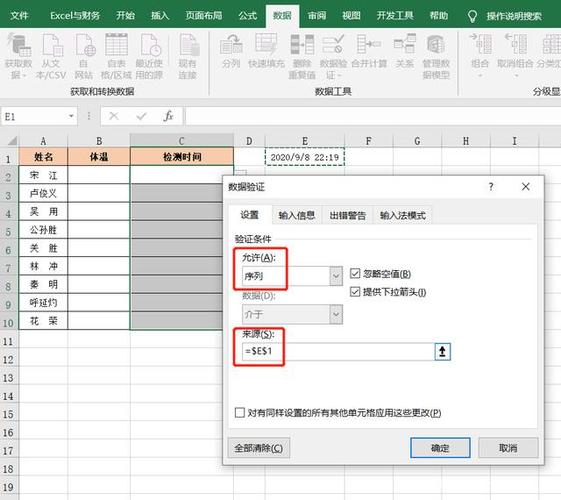
3、设置验证条件:在弹出的“数据验证”对话框中,选择“设置”选项卡,在“允许”下拉列表中选择“序列”,这表示你希望输入的数据是一个序列(即下拉列表中的选项)。
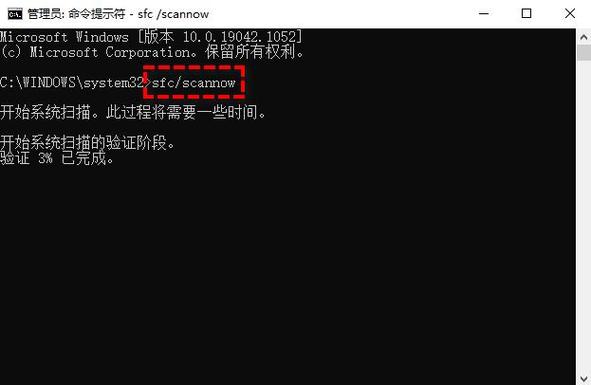
4、输入选项:在“来源”输入框中,你可以直接输入下拉选项的值,各值之间用英文逗号隔开。“选项1,选项2,选项3”,如果你已经有一个包含所有选项的单元格区域,也可以点击输入框旁边的按钮,选择这个区域作为来源。
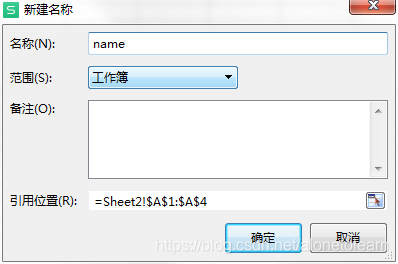
5、确定设置:完成上述设置后,点击“确定”按钮,你选中的单元格旁边会出现一个下拉箭头,点击这个箭头就可以从下拉列表中选择预设的选项了。

方法二:使用下拉列表控件(需要启用开发工具)
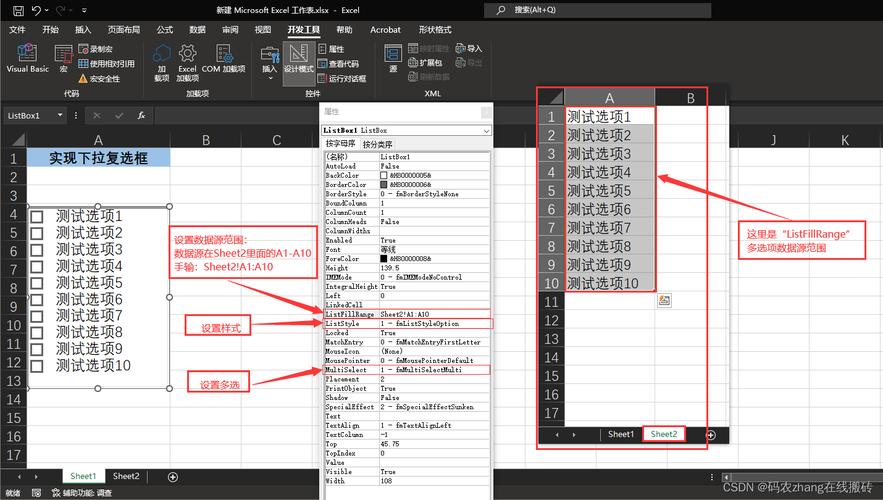
如果你想要更灵活地控制下拉选项的样式和位置,可以使用Excel的“下拉列表”控件,但请注意,这个功能在默认情况下可能不在Excel的功能区中显示,需要先启用“开发工具”选项卡。
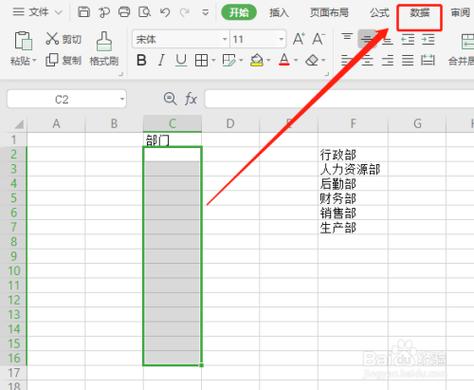
1、启用开发工具:在Excel的菜单栏中,点击“文件”选项卡,然后选择“选项”,在“Excel选项”对话框中,选择“自定义功能区”,在右侧的列表中勾选“开发工具”,然后点击“确定”。
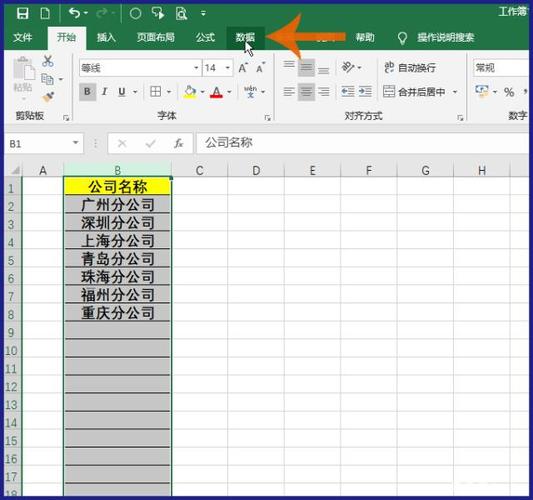
2、插入下拉列表控件:启用“开发工具”后,在菜单栏中会出现一个新的“开发工具”选项卡,点击这个选项卡,然后在“控件”组中找到“插入”按钮,选择“下拉列表”控件。
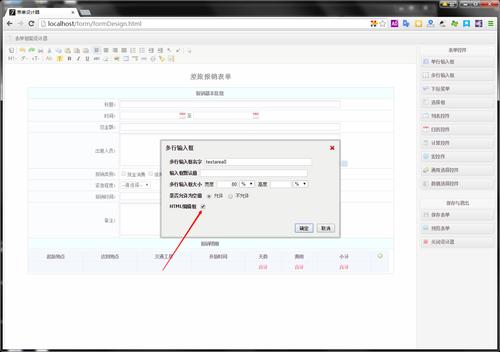
3、绘制控件并设置选项:在Excel表格中绘制一个下拉列表控件,然后右击它,选择“设置控件格式”或类似的选项(具体名称可能因Excel版本而异),在弹出的对话框中,你可以设置下拉列表的选项,这些选项可以来自一个单元格区域或手动输入。
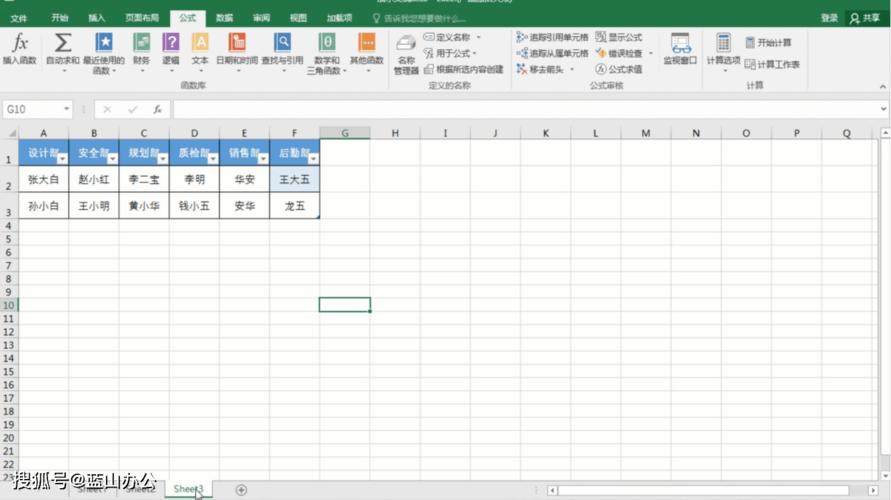
方法三:使用名称管理器(适用于复杂场景)
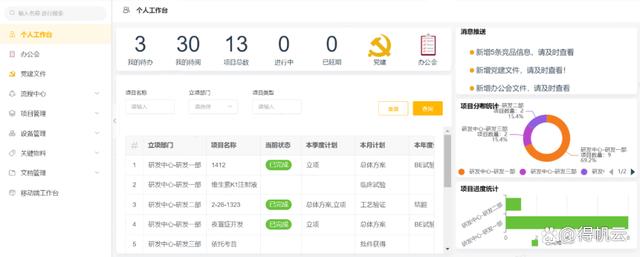
对于更复杂的场景,比如你需要根据其他单元格的值动态更新下拉选项,可以使用Excel的“名称管理器”功能,这种方法相对复杂,但可以实现更高级的数据验证效果。
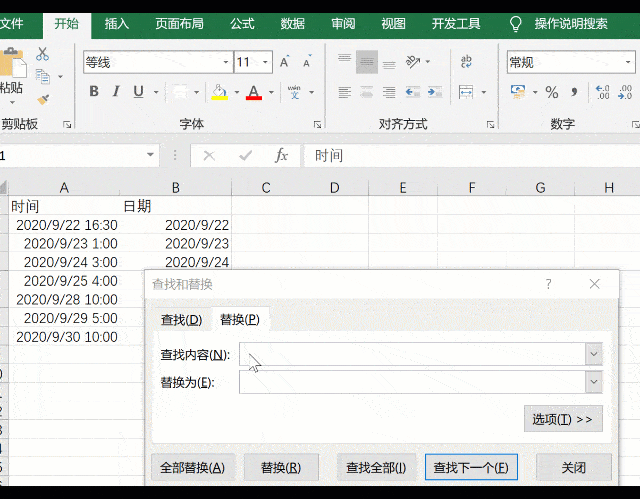
1、定义名称:在Excel的菜单栏中,点击“公式”选项卡,然后选择“名称管理器”,在“名称管理器”对话框中,点击“新建”按钮,定义一个新的名称,并指定它引用的单元格区域或公式。
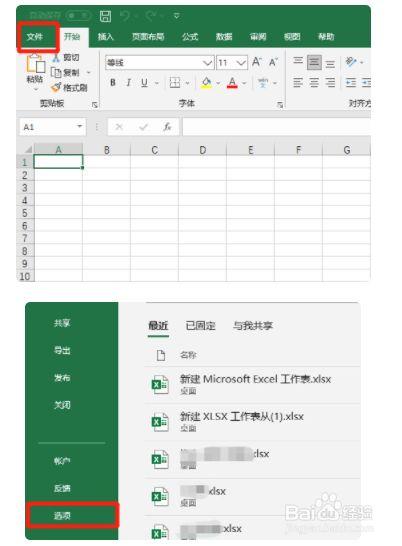
2、设置数据验证:按照方法一中的步骤设置数据验证,但在“来源”输入框中,输入你刚刚定义的名称而不是直接输入选项值。
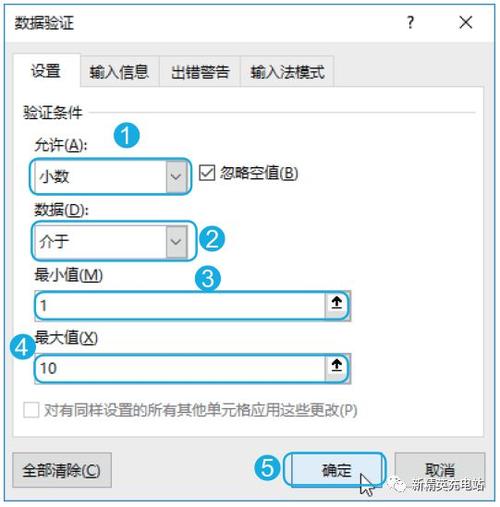
常见问题解答
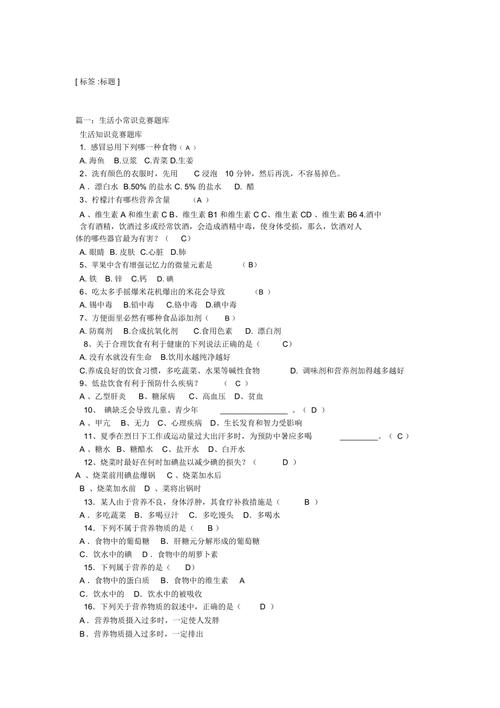
问:如何删除已设置的下拉选项?
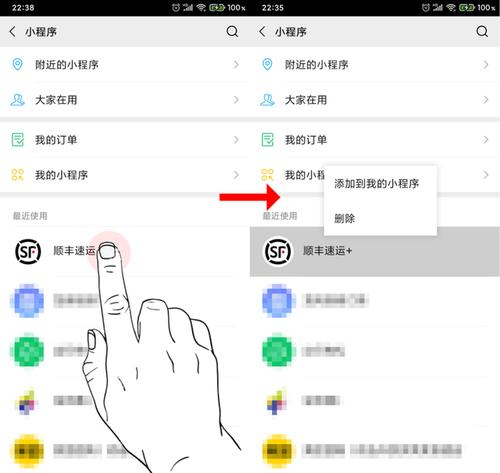
答:要删除已设置的下拉选项,你可以选中包含下拉选项的单元格或单元格区域,然后再次打开“数据验证”对话框(方法同上),在对话框中,点击“全部清除”按钮即可删除所有验证规则,包括下拉选项,如果你只想修改下拉选项而不删除整个验证规则,可以在“来源”输入框中重新输入新的选项值或选择新的单元格区域作为来源。
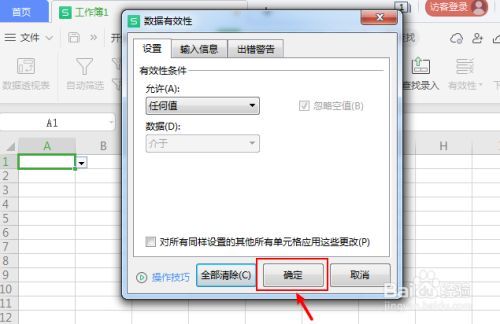
评论已关闭


